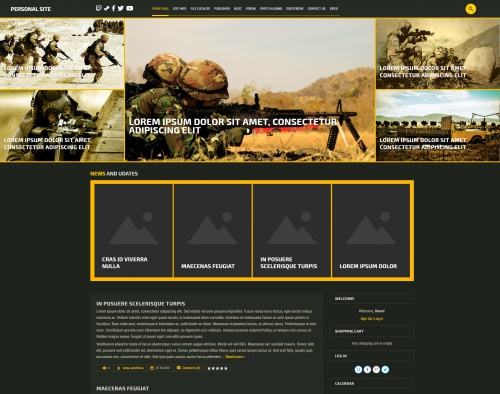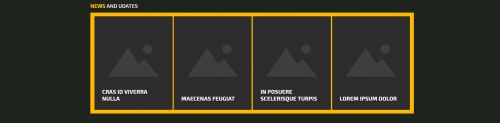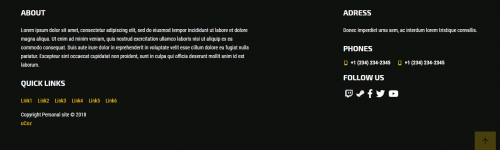Дизайн #1808
1. Как изменить шапку сайта?
Верхняя часть шаблона состоит из надписи названия сайта, иконок социальных сетей, пунктов меню и строки поиска.
Название вашего сайта — текст, который будет отображаться в переменной $SITE_NAME$. Чтобы изменить его требуется перейти в Панель управления → Настройки → Общие настройки и изменить поле “Название вашего сайта” на необходимое.
Если же вместо текста нужно изображение тогда перейдите в Панель управления → Дизайн → Редактор → Глобальные блоки → Верхняя часть сайта найдите 24 строку кода:
<a href="$HOME_PAGE_LINK$"><!-- <logo> -->$SITE_NAME$<!-- </logo> --></a>
и вместо $SITE_NAME$ пропишите:
<img src="ссылка на логотип">
где "ссылка на логотип" – пропишите ссылку, которую вы можете получить, осуществляя:
1) Логотип загружается в файловый менеджер сайта (Панель управления → Инструменты.)
2) После загрузки изображения, просто кликните на название изображение и вы получите заветную ссылку.
Чтобы изменить ссылки на социальные сети перейдите к строкам 6-10:
<li><a class="fab fa-twitch" href="#"></a></li> <li><a class="fab fa-steam-symbol" href="#"></a></li> <li><a class="fab fa-facebook-f" href="#"></a></li> <li><a class="fab fa-twitter" href="#"></a></li> <li><a class="fab fa-youtube" href="#"></a></li>
Чтобы изменить фон шапки сайта, перейдите в Панель управления → Дизайн → Редактор → Таблица стилей (CSS), после чего найдите там 24 строку:
header{display:-webkit-flex;display:flex;width:100%;height:67px;padding:15px;background:#252a24;-webkit-justify-content:center;justify-content:center;-webkit-align-items:center;align-items:center}
#252a24 – является цветом верхней части сайта. Его можно изменить на любой другой html-цвет.
2. Как изменить промо-блок?
Промо-блок сайта состоит из двух слайдеров, для их изменения перейдите в Панель управления → Дизайн → Редактор → Глобальные блоки → PROMO.
Для изменения первого слайдера перейдите к строкам 3-76.
Каждый слайд содержит 5 блоков в которых можно изменить изображение, надпись и ссылку для перехода к материалу:
<img src="/.s/t/1808/promo-img/1.jpg" alt="promo">
где /.s/t/1808/promo-img/1.jpg – является ссылкой на изображение. Вместо нее можно указать свою ссылку на свое изображение, предварительно загрузив его в Файловый менеджер сайта.
<a href="#">Lorem ipsum dolor sit amet, consectetur adipiscing elit</a>
где текст измените на любой свой, а вместо # укажите ссылку для перехода.
Второй слайд состоит из информера материалов модуля "Новости", для корректной работы которого необходимо в Панели управления подключить данный модуль. Более детально о том что такое информер вы можете ознакомится в инструкции.
Если Вы желаете изменить "Вид информера", перейдите в раздел "Инструменты" - "Информеры", где выберите необходимый информер и измените его.
Также Вы можете удалить данный блок если не желаете использовать этот модуль. Найдите строки 80-85 и удалите их.
3. Как сделать, чтобы слайдер отображался не только на главной странице?
По желанию, вы можете изменять условие для вывода слайдера на различных страницах вашего сайта.
Для этого необходимо перейти в Панель управления → Дизайн → Редактор → PROMO в 1 строке указать ID необходимых страниц модулей в условии
<?if($PAGE_ID$='sitePage1')?> <?endif?>
или добавить условие для вывода в нужных модулях:
<?if($MODULE_ID$='forum')?> <?endif?>
Также вы можете удалить данные условные операторы для отображения во всех модулях и страницах.
4. Как изменить фон шаблона?
Изменить фон сайта можно в Панель управления → Дизайн → Редактор → Таблица стилей (CSS). Вам потребуется перейти к 4 строке кода:
body{font-family:'Roboto Condensed',sans-serif;font-size:14px;line-height:1.71;margin:0;padding:0;color:#c5c0a9;background:#1e231d}
#1e231d – фон сайта. Его можно изменить на любой другой html-цвет.
5. Как изменить цвет блоков?
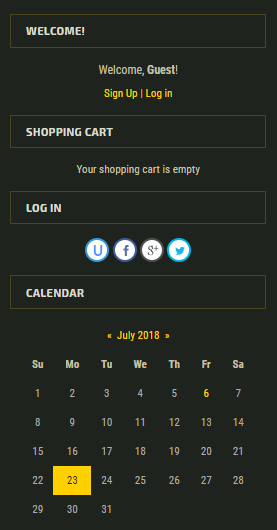
Блоки не имеют изображений или каких-то других особенностей. Цвет блоков зависит от фона сайта.
6. Как изменить фон основного контента?
Изменить фон основного контента можно в Панель управления → Дизайн → Редактор → Таблица стилей (CSS). Вам потребуется перейти к 187 строке кода:
#content{float:left;-webkit-box-sizing:border-box;-moz-box-sizing:border-box;box-sizing:border-box;width:72%;padding:20px;background:#252a24}
#252a24 – фон контента. Его можно изменить на любой другой html-цвет.
7. Как изменить контент нижней часть сайта?
Для изменения нижней части перейдите в Панель управления → Дизайн → Редактор → Глобальные блоки → Нижняя часть сайта.
Она состоит из дополнительной информации о сайте и контактов. Для того чтобы изменить информацию о сайте перейдите к строкам 4-22 и замените информацию и ссылки на свои:
<div class="foot-about"> <h3>About</h3> <p>Lorem ipsum dolor sit amet, consectetur adipiscing elit, sed do eiusmod tempor incididunt ut labore et dolore magna aliqua. Ut enim ad minim veniam, quis nostrud exercitation ullamco laboris nisi ut aliquip ex ea commodo consequat. Duis aute irure dolor in reprehenderit in voluptate velit esse cillum dolore eu fugiat nulla pariatur. Excepteur sint occaecat cupidatat non proident, sunt in culpa qui officia deserunt mollit anim id est laborum.</p> </div> <div class="quick"> <h3>Quick links</h3> <ul class="quick-links"> <li><a href="#">Link1</a></li> <li><a href="#">Link2</a></li> <li><a href="#">Link3</a></li> <li><a href="#">Link4</a></li> <li><a href="#">Link5</a></li> <li><a href="#">Link6</a></li> </ul> </div>
Для изменения второй части - контактной информации перейдите к строкам строки 28-48 и аналогичным образом измените контактную информацию:
<div class="adress"> <h3>Adress</h3> <p>Donec imperdiet urna sem, ac interdum lorem tristique convallis.</p> </div> <div class="contacts"> <h3>Phones</h3> <span class="phone"><span>+1 (234) 234-2345</span></span> <span class="phone"><span>+1 (234) 234-2345</span></span> </div> <div class="soc-block"> <h3>Follow us</h3> <ul class="soc-block"> <li><a class="fab fa-twitch" href="#"></a></li> <li><a class="fab fa-steam-symbol" href="#"></a></li> <li><a class="fab fa-facebook-f" href="#"></a></li> <li><a class="fab fa-twitter" href="#"></a></li> <li><a class="fab fa-youtube" href="#"></a></li> </ul> </div>
8. Как изменить фон нижней части сайта?
Изменить фон нижней части сайта можно в Панель управления → Дизайн → Редактор → Таблица стилей (CSS). Вам потребуется перейти к 531 строке кода:
.footer{width:100%;margin-top:150px;color:#fff;background:#0e110d}
#0e110d – фон нижней части сайта. Его можно изменить на любой другой html-цвет.
9. Какой цвет основных элементов сайта?
Цветом основных элементов сайта является #ffd000.
Если требуется сменить цветовую гамму, то воспользуйтесь заменой #ffd000 на любой свой html-цвет, используя замену внутри шаблона Таблица стилей CSS.